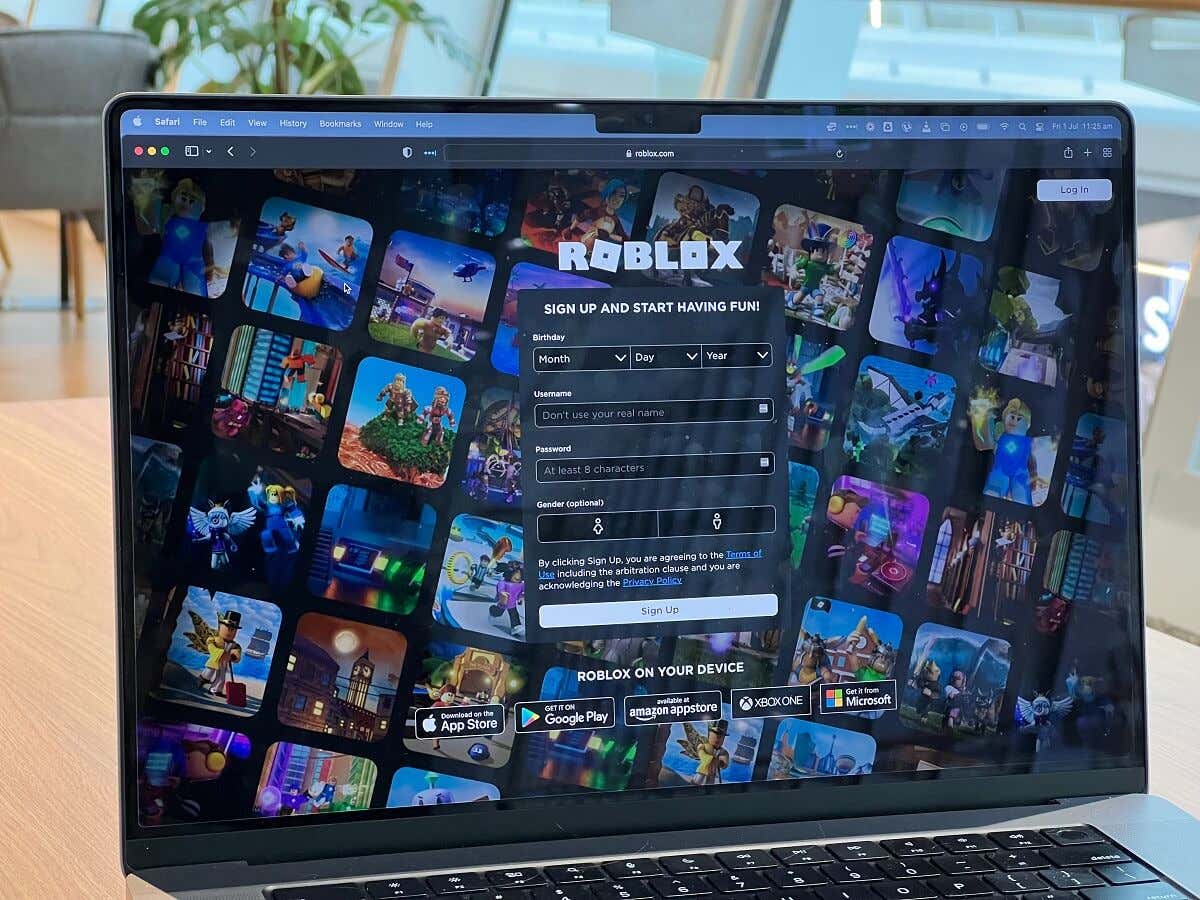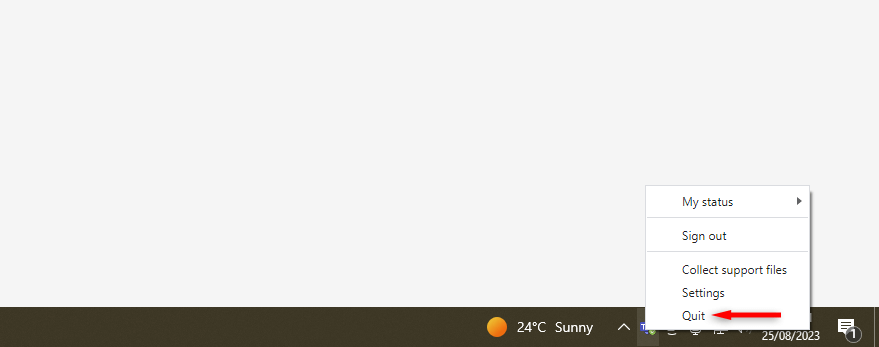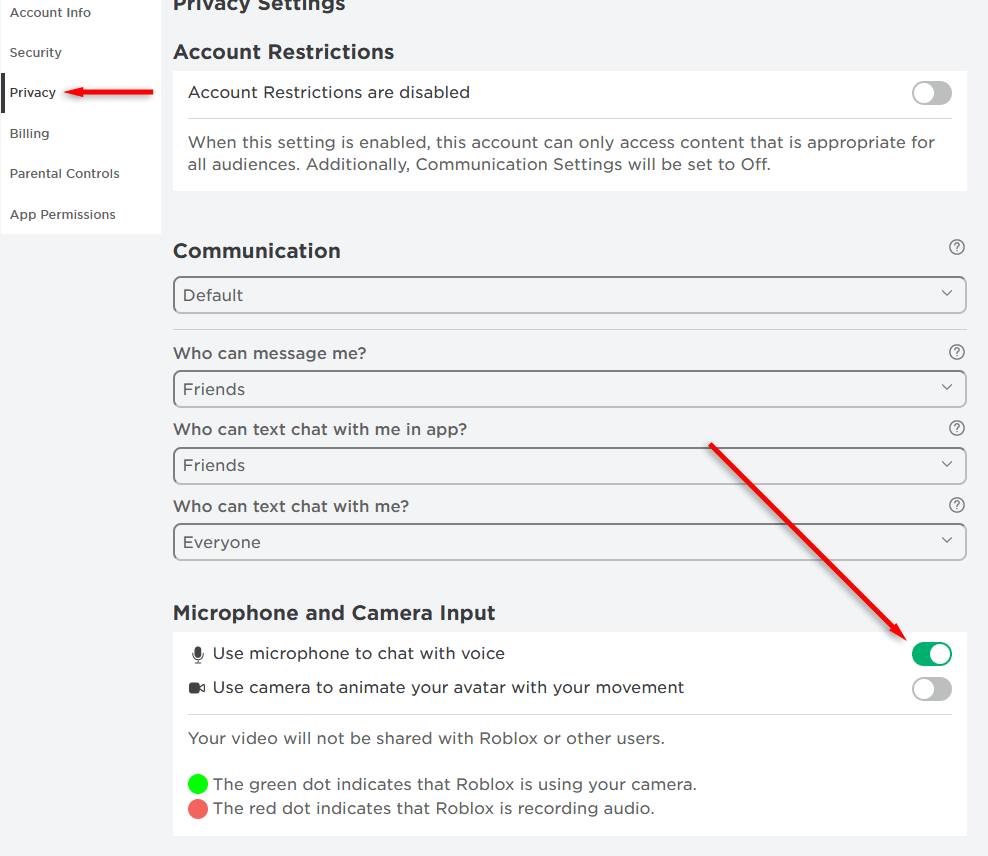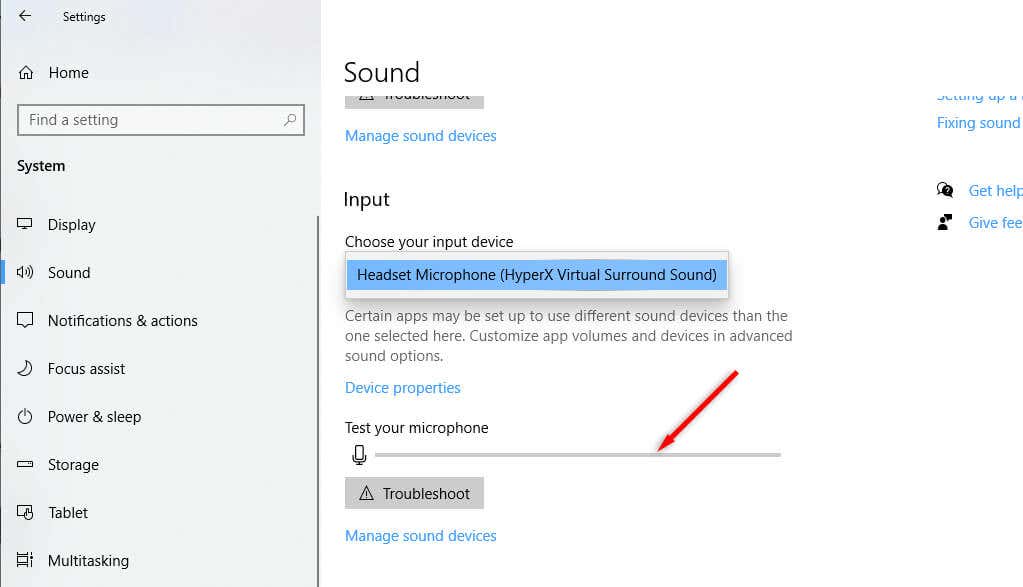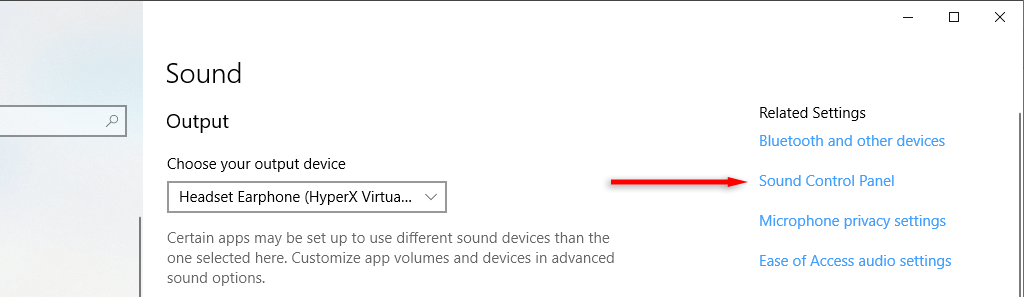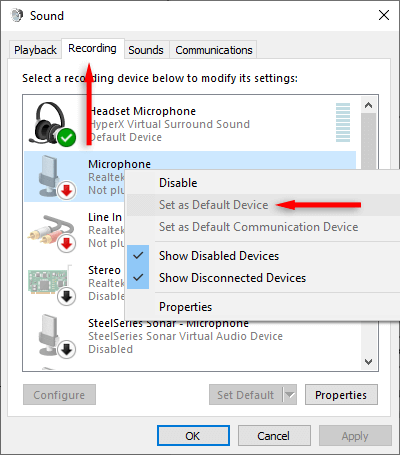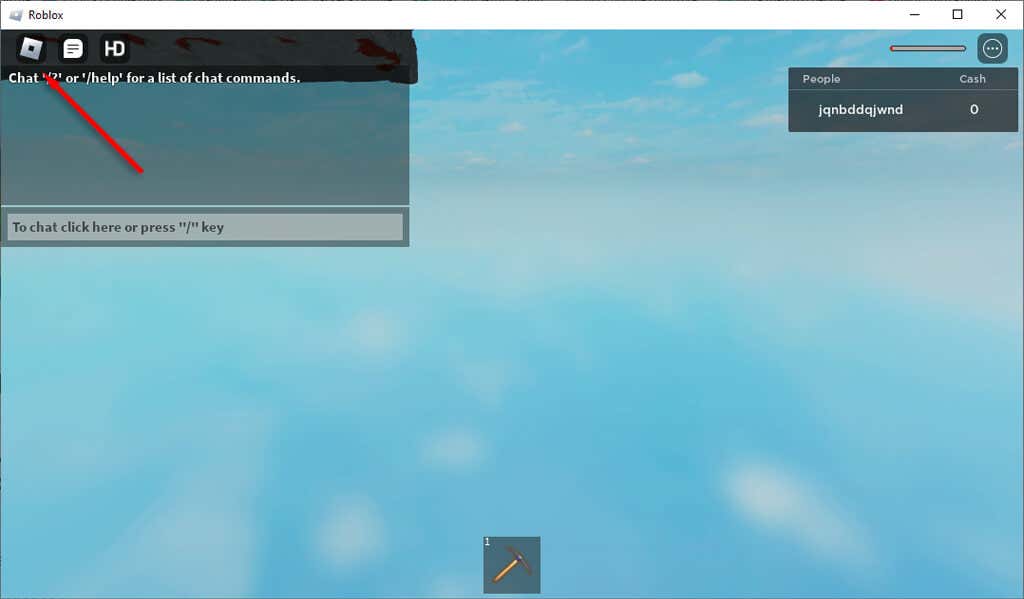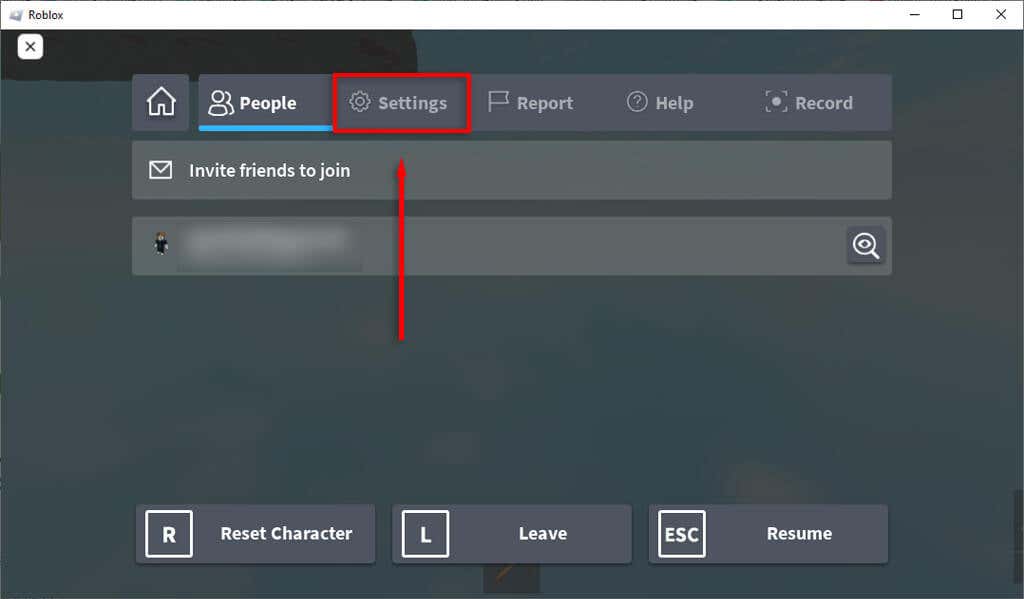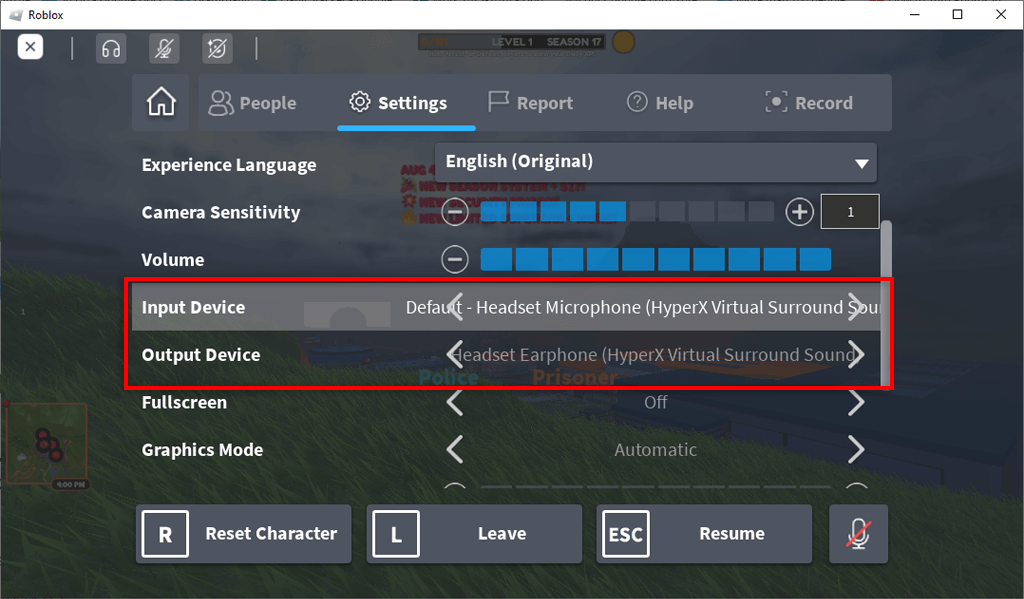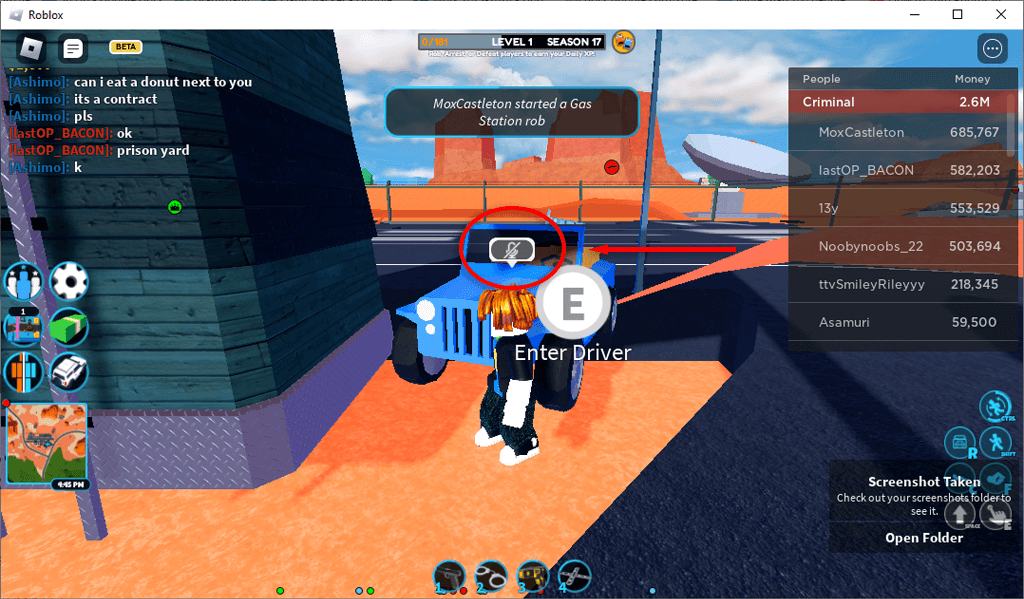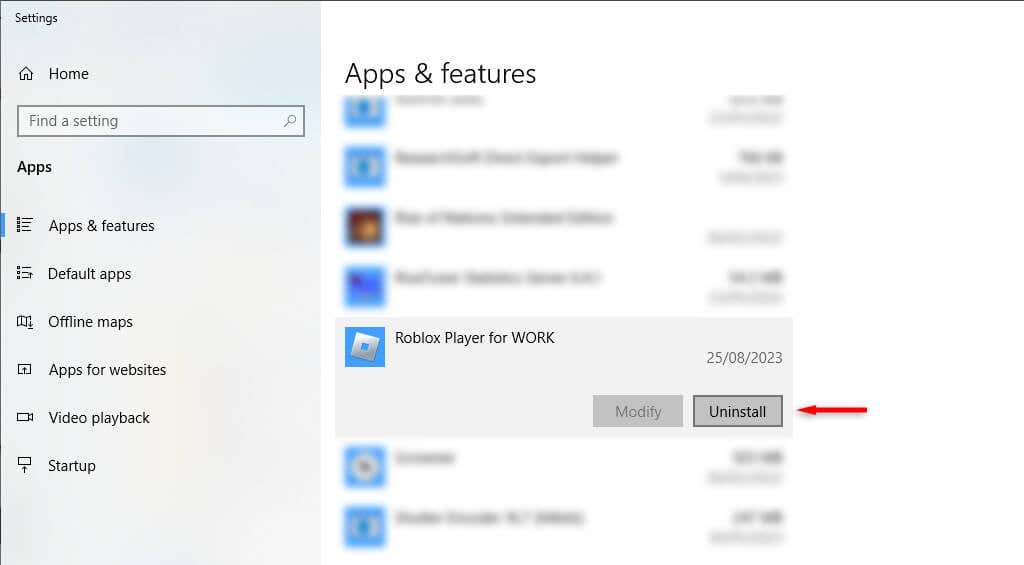Conversația vocală Roblox nu funcționează? Funcția de chat vocal Roblox vă permite să folosiți microfonul pentru a vorbi cu alți jucători Roblox în orice joc de sprijin. Problema este că multe lucruri pot merge prost și pot determina ca Chat vocal Roblox (VC) să nu mai funcționeze.
Mai jos, vă vom explica ce să faceți dacă Roblox VC nu mai funcționează, inclusiv remedierea care cel mai probabil vor face ca chatul vocal să funcționeze din nou.
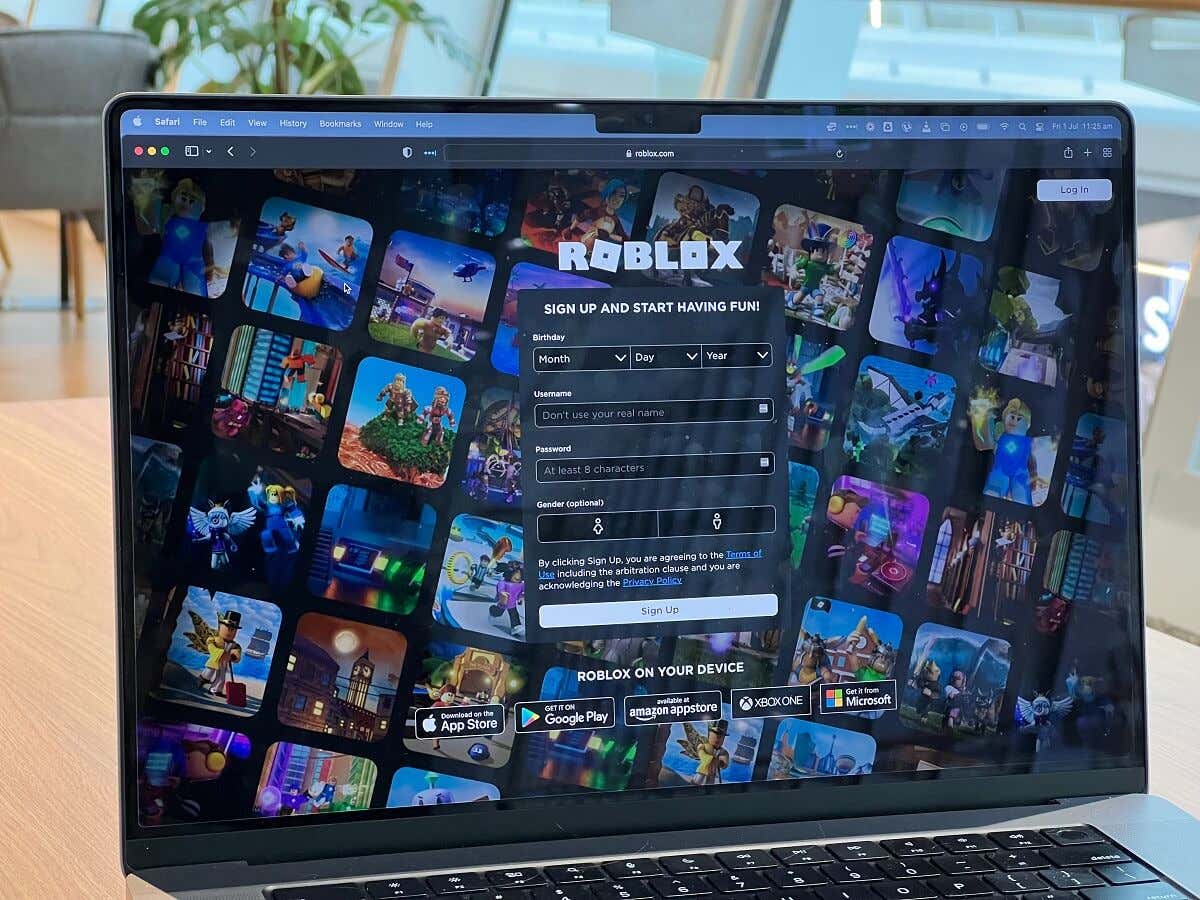
1. Verificați aceste remedieri rapide
De obicei, funcția de chat vocal spațial nu mai funcționează dintr-un motiv simplu. Înainte de a ajunge la sfaturile de depanare aprofundate, verificați aceste remedieri rapide:
Reporniți computerul.Defecțiuni aleatorii pot face ca ieșirea microfonului să nu mai funcționeze. Pentru a remedia acest lucru, încercați să reporniți Roblox și computerul.
Reconectațidispozitivul audio.Dacă folosiți un microfon extern, căști sau cameră web pentru a conversa în joc, încercați să îl deconectați și să îl reconectați. Acest lucru poate remedia erori neașteptate și poate determina Roblox să vă recunoască dispozitivul.
Deconectați altedispozitive audio.Dacă utilizați mai mult de un microfon (de exemplu, aveți o cameră web și un microfon), încercați să le deconectați pe cele care nu sunt utilizate. Acest lucru vă ajută să vă asigurați că computerul dvs. încearcă să folosească dispozitivul corect.
Închideți alte aplicații.Închideți orice alte aplicații de chat vocal, cum ar fi Discordie, Microsoft Teams sau Skype, care ar putea interfera cu microfonul dvs. Pentru a face acest lucru, faceți clic dreapta pe pictograma lor din Bara de pictograme și selectați Ieșire.
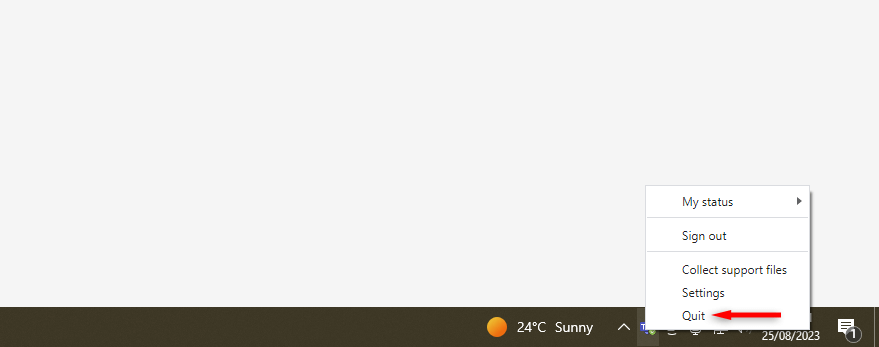
Asigurați-vă că experiența Roblox acceptă vocea.Nu toate Jocuri Roblox și experiențele acceptă chatul vocal. Verificați de două ori dacă este acceptat pe cel pe care încercați să îl redați înainte de a da vina pe dispozitivul dvs. audio pentru problema.
Verificați dacă chatul vocal este activat în Roblox. Deschideți Roblox pe dispozitivul dvs., indiferent dacă este un PC, Xbox, Android sau iPhone. Selectați pictograma roatădin colțul din dreapta sus al ecranului (lângă pictograma contului dvs. Roblox) și selectați Setăridin meniul drop-down . Deschideți fila Confidențialitateși asigurați-vă că Folosiți microfonul pentru a conversa cu voceaeste activat.
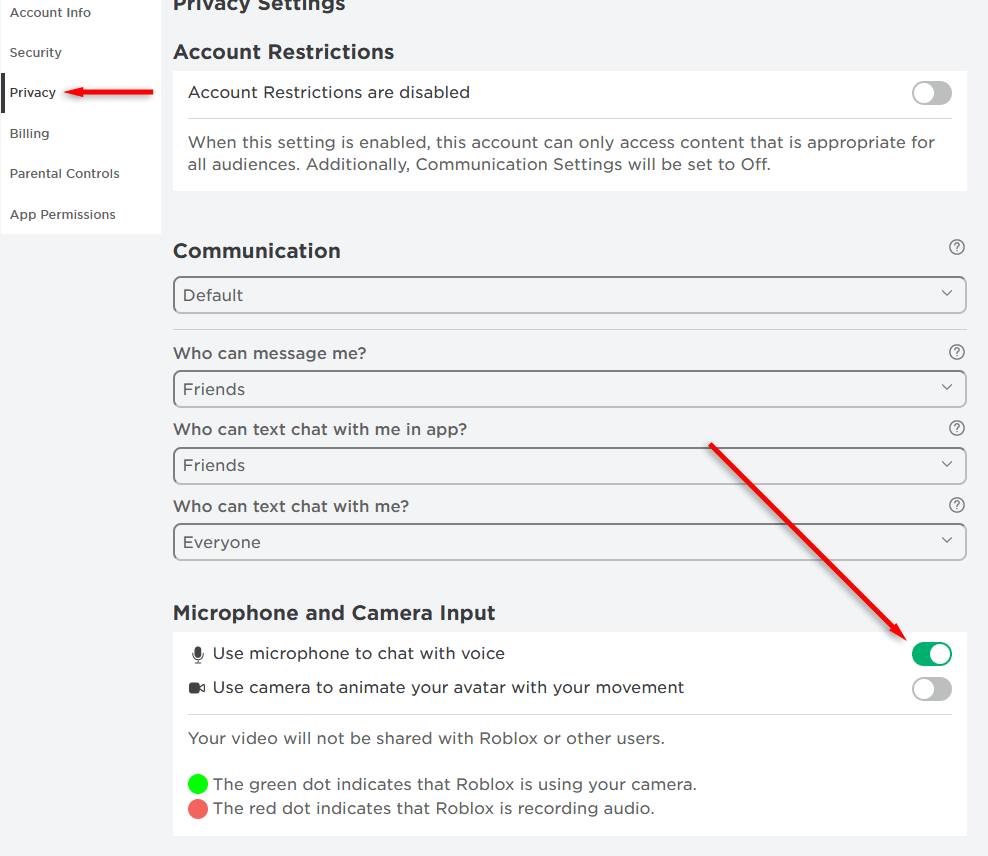
Verificați-vă vârsta.Roblox le permite utilizatorilor care au peste 13 ani să folosească funcția de chat vocal. Dacă vârsta dvs. raportată în joc este mai mică de 14 ani, nu veți putea folosi chatul vocal..
2. Asigurați-vă că dispozitivul dvs. audio funcționează
Dacă chatul vocal încetează brusc să funcționeze, poate fi o problemă cu dispozitivul dvs. audio. Pentru a verifica dacă acesta este sau nu cazul pe un PC cu Windows, procedați în felul următor:
Apăsați tasta Windows+ Ipentru a deschide Setări.
Selectați Sistem>Sunet.
Alegeți dispozitivul dvs. de intrare audio.
Vorbește în microfon și urmărește nivelurile de volum sub „Testează-ți microfonul”. Poate fi necesar să selectați Testsub setările de intrare.
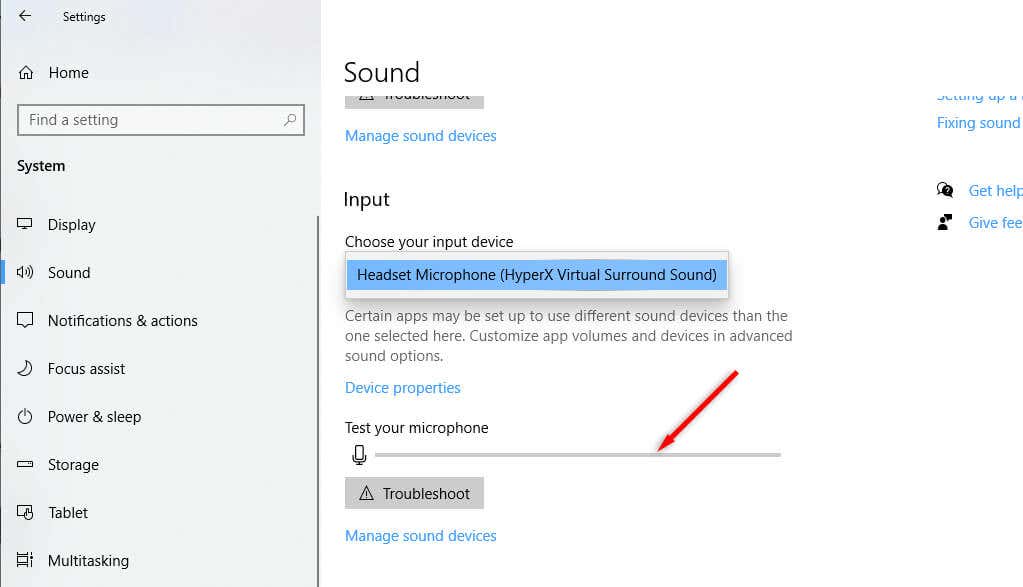
Dacă vedeți volumul înregistrat, microfonul funcționează corect. Dacă nu, s-ar putea să fie ceva în neregulă. Puteți depana în continuare problemele dispozitivului utilizându-l cu un alt dispozitiv, cum ar fi telefonul sau laptopul. Dacă nici nu funcționează pe acele dispozitive, este posibil să aveți nevoie de un microfon nou.
Pentru a verifica pe Xbox, încărcați un alt joc sau începeți o petrecere. Încercați să vă folosiți microfonul. Dacă nimeni nu te aude sau pictograma ta de profil nu se aprinde atunci când vorbești, ceva se întâmplă cu microfonul tău.
Pentru a verifica pe Android, încercați să vă înregistrați folosind aplicația pentru cameră. Dacă nu auzi niciun sunet, este posibil ca microfonul să fie dezactivat sau rupt.
3. Setați dispozitivul audio ca dispozitiv de intrare implicit
Ocazional, Windows setează un alt dispozitiv ca intrare implicită, ceea ce înseamnă că încearcă să capteze sunetul în locul greșit. Pentru a remedia acest lucru, puteți seta dispozitivul ca dispozitiv de intrare implicit în setările audio Windows:
Apăsați tasta Windows+ Ipentru a deschide pagina Setări.
Selectați Sistem>Sunet.
Selectați Panou de control sunetîn colțul din dreapta sus al ferestrei.
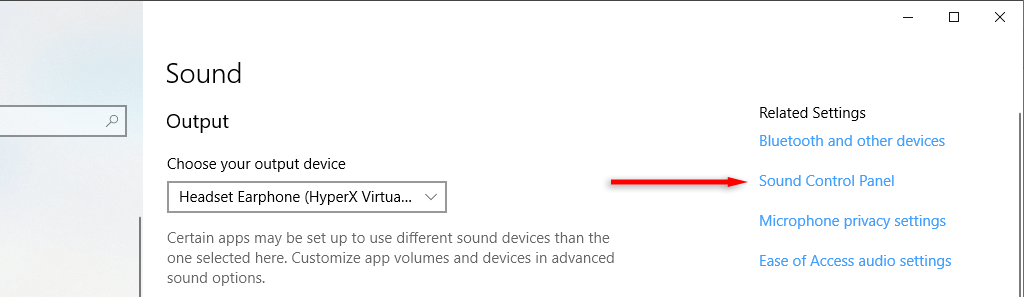
În fila Înregistrare, faceți clic dreapta pe dispozitivul dvs. audio și selectați Setare ca dispozitiv implicit. Puteți face același lucru pentru dispozitivul dvs. de ieșire selectând fila Redare.
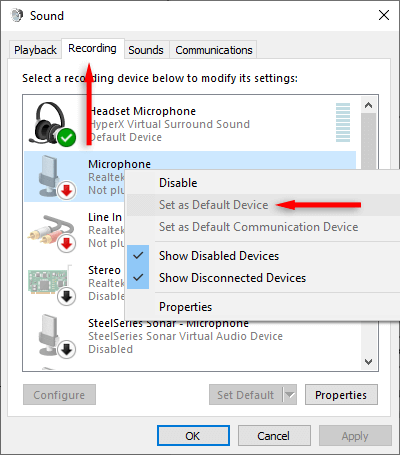
4. Verificați setările Roblox
Un alt motiv potențial pentru care microfonul nu funcționează este că aveți setări incorecte de joc în Roblox. Pentru a verifica acest lucru:
Deschideți Robloxși lansați experiența pe care doriți să o jucați..
Selectați pictograma Descoperițidin partea stângă sus a ecranului.
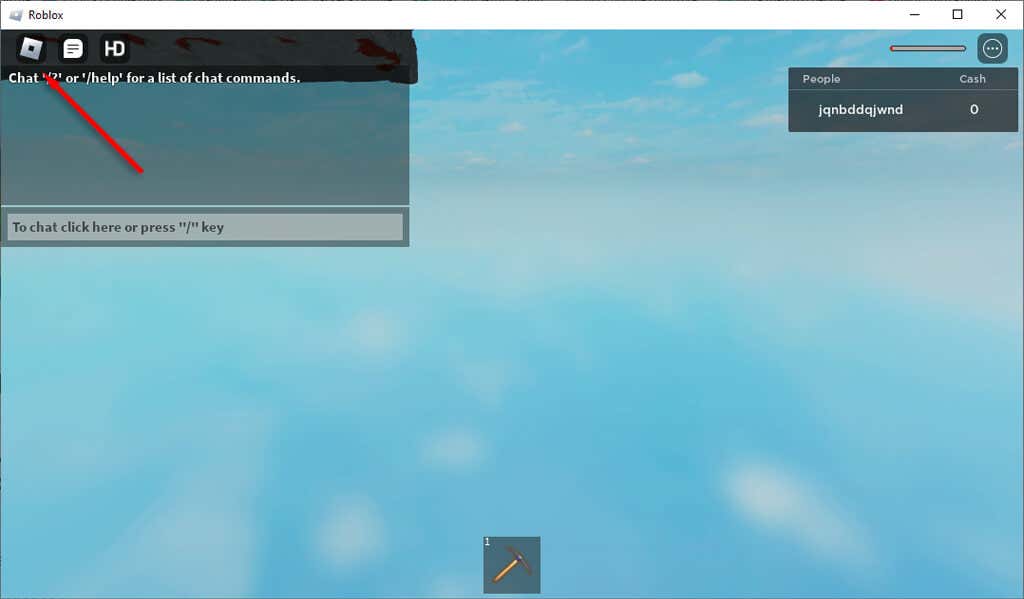
Alegeți Setări.
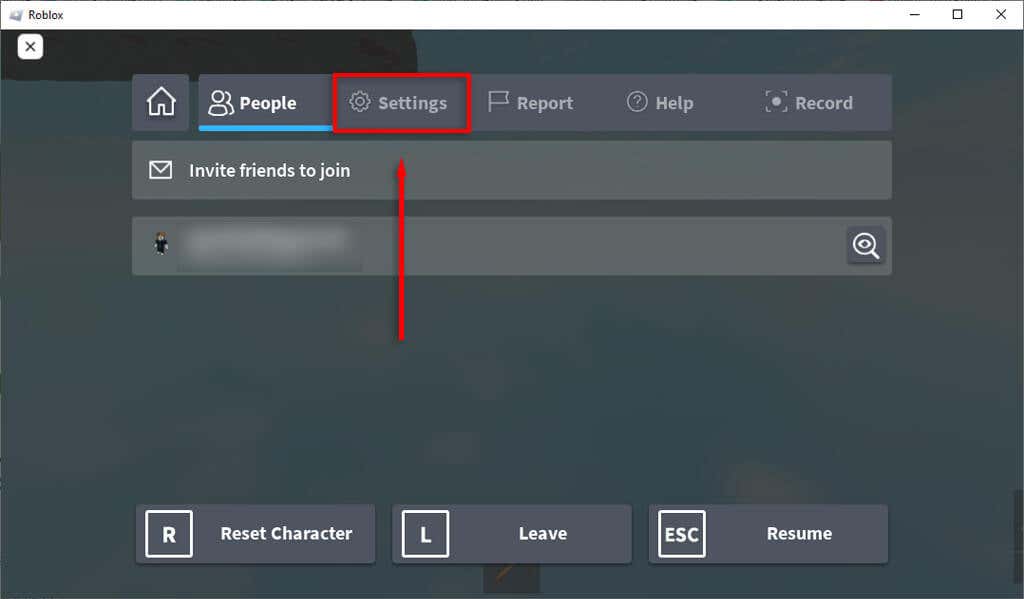
Asigurați-vă că dispozitivul dvs. este listat corect lângă Dispozitiv de intrareși Dispozitiv de ieșire.
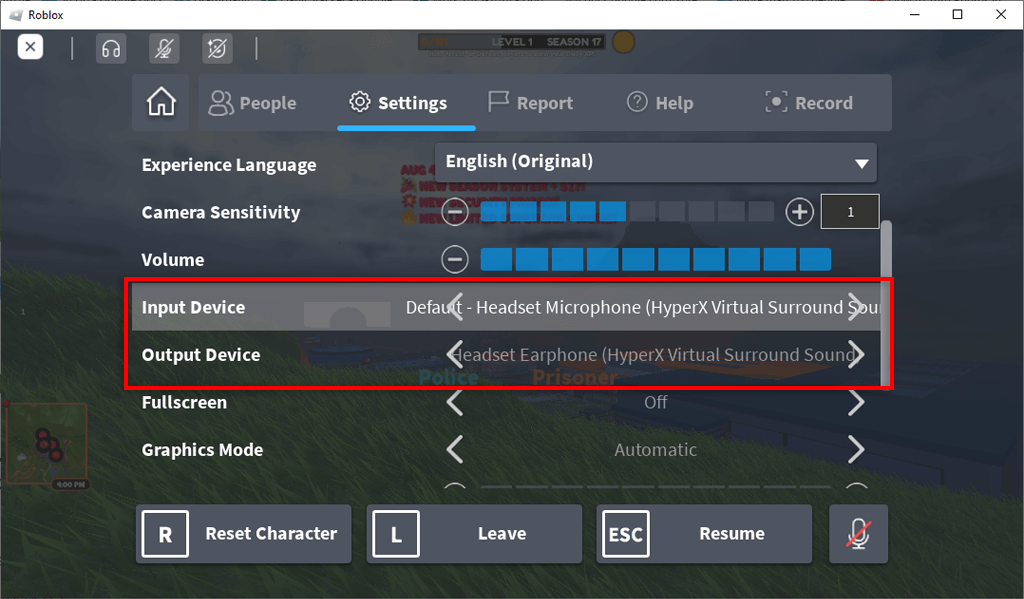
Verificați de două ori dacă setarea Volumeste suficient de mare — o puteți crește apăsând pictograma Plus.
Ieși din meniul de setări și privește personajul tău. Dacă vedeți un microfon tăiat peste cap, ați fost dezactivat. Faceți clic o dată pe această pictogramă pentru a activa sunetul.
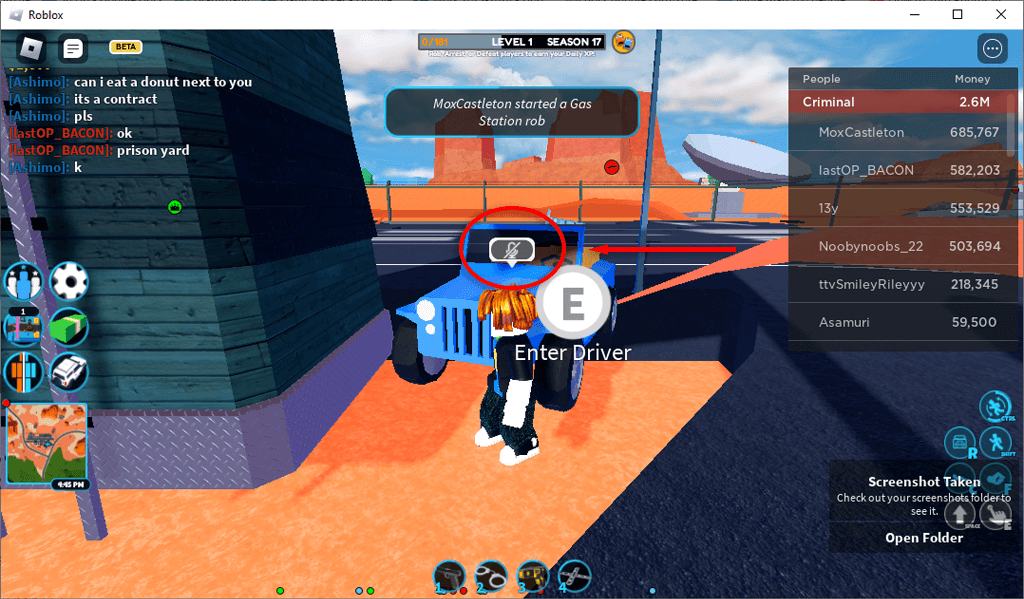
5. Reinstalați Roblox
Dacă nimic altceva nu funcționează, încercați să reinstalați clientul Roblox. Acest lucru ar putea elimina orice eroare care face ca microfonul dvs. să nu funcționeze în jocurile online.
Pentru a reinstala Roblox pe Windows:
Deschideți Meniul Start, introduceți „Adăugați sau eliminați programe” și selectați răspunsul de top.
Găsiți și selectați Robloxdin lista de aplicații. Selectați Dezinstalare.
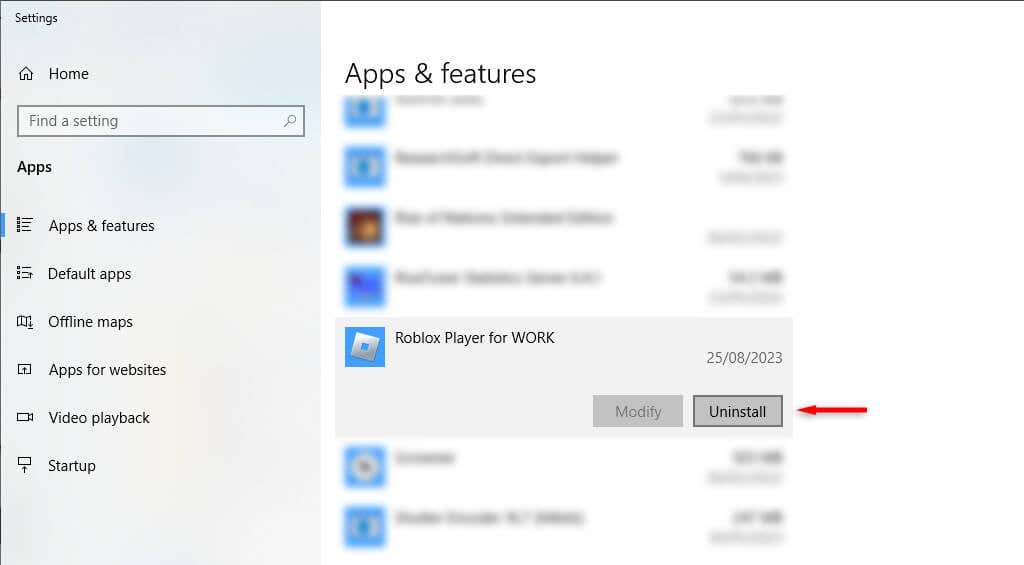
Deschideți Site-ul Roblox și descărcați lansatorul Roblox.
Faceți dublu clic pe programul de instalare și finalizați asistentul pentru a reinstala Roblox. Alternativ, puteți descărca Roblox prin Magazinul Microsoft.
Pentru a reinstala Roblox pe un dispozitiv mobil:
Apăsați lung pe aplicația Robloxși selectați Dezinstalațisau Eliminați, în funcție de dispozitivul dvs.
Descărcați Robloxdin Magazin Google Play sau Apple App Store.
Notă:Ultima soluție este să contactați echipa de asistență Roblox și să vedeți dacă vă pot ajuta să remediați problema. Pentru a raporta problema către Roblox, accesați pagina de asistență pentru clienți.
Reveniți la chat-urile de joc în timp real
Unul dintre principalele lucruri care îi atrage pe jucători la Roblox este aspectul social. Dacă microfonul nu mai funcționează brusc, va trebui să tastați tot ce spuneți - și asta elimină toată distracția din jocul în timp real. Sperăm că acest articol v-a ajutat să remediați chatul vocal Roblox, astfel încât să puteți conversa din nou liber..
Postări asemănatoare: